怎样在Word图表中添加装饰图形?
来源:网络收集 点击: 时间:2024-05-04【导读】:
在Word文档中制作好各种样式的图表后,为了图表更加美观,可以在图表中添加装饰图形。而装饰图形的添加也是讲方法的,原则就是使得装饰图形与图表成为一个整体。品牌型号:Word 2016(Windows版)方法/步骤1/12分步阅读 2/12
2/12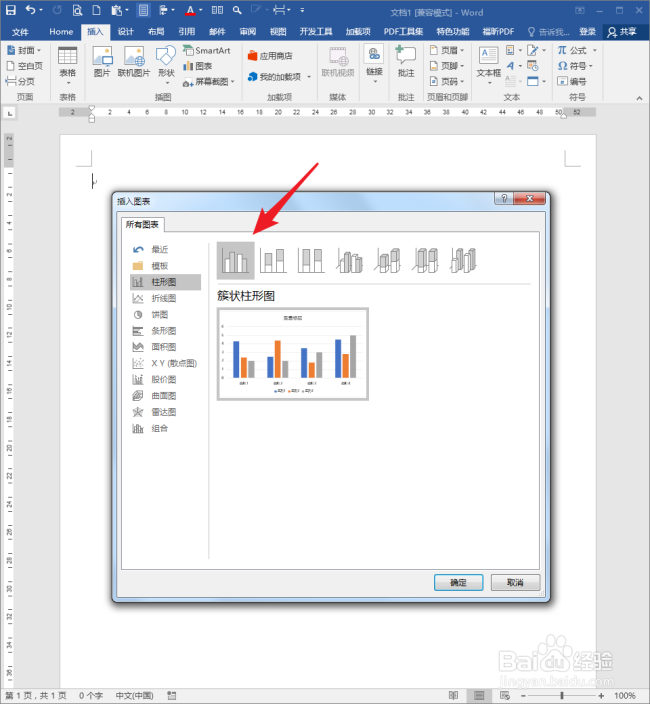 3/12
3/12 4/12
4/12 5/12
5/12 6/12
6/12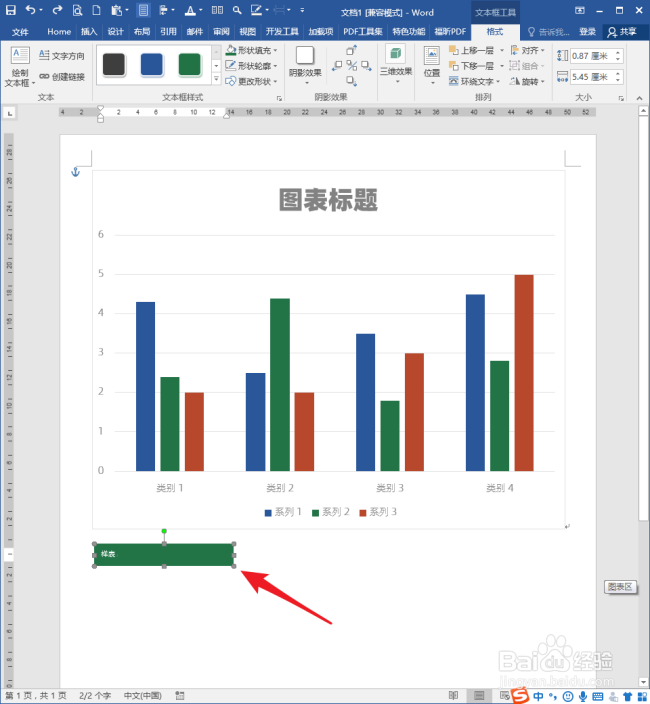 7/12
7/12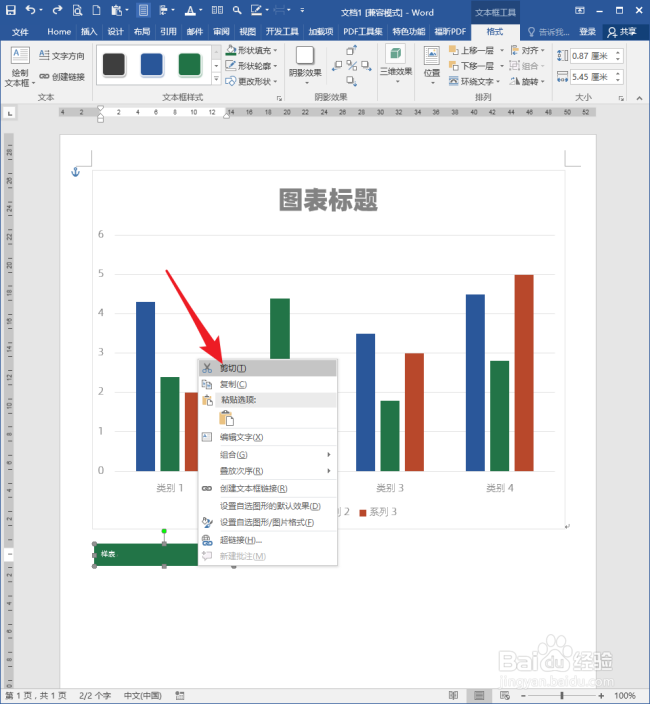 8/12
8/12 9/12
9/12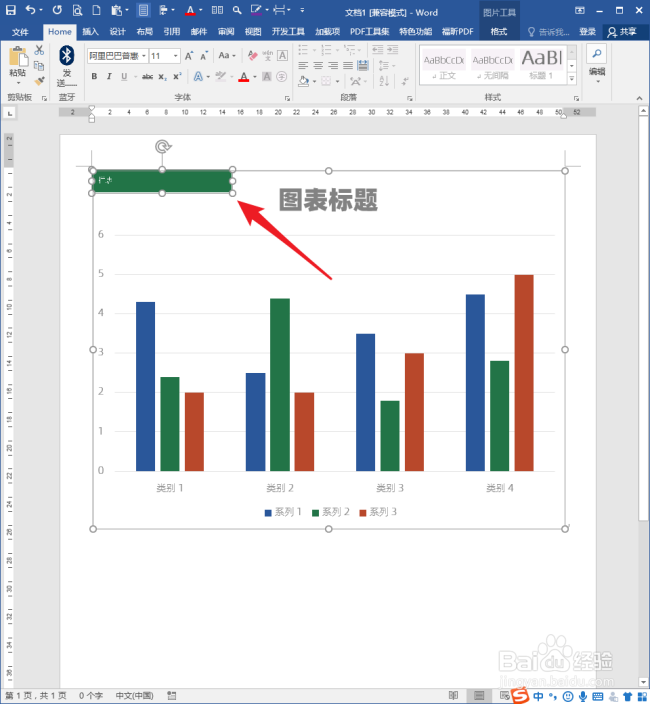 10/12
10/12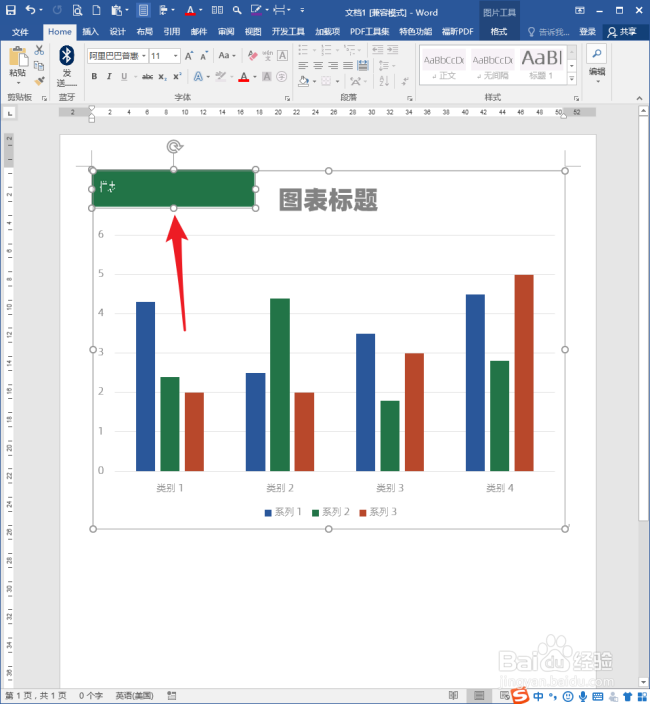 11/12
11/12 12/12
12/12 注意事项
注意事项
打开Word,建立空白文档。
 2/12
2/12点击插入【图表】,随意选择一种图表类型作为演示。
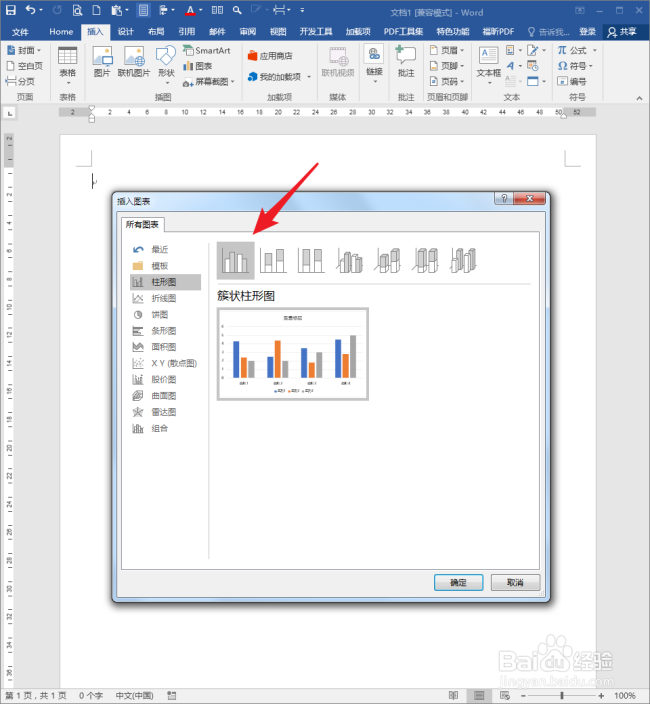 3/12
3/12这样就得到一个图表。
 4/12
4/12调整图表中文字的字体、字号,调整图形的配色,对图表进行适当美化。
 5/12
5/12接下来,需要在图表左上角添加一个矩形,作为装饰。先在表格外的空白区域绘制一个矩形。
 6/12
6/12对矩形进行格式设置,比如添加填充色,添加文字。
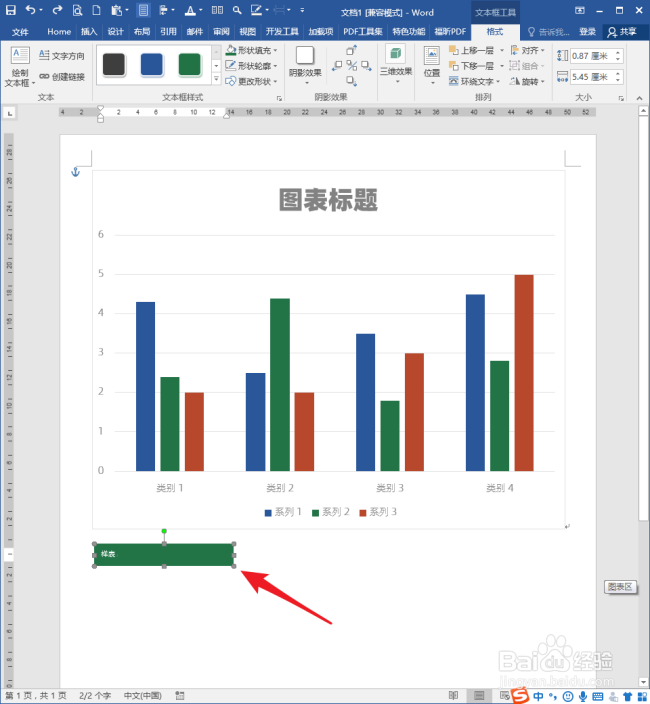 7/12
7/12选中矩形,执行剪切。
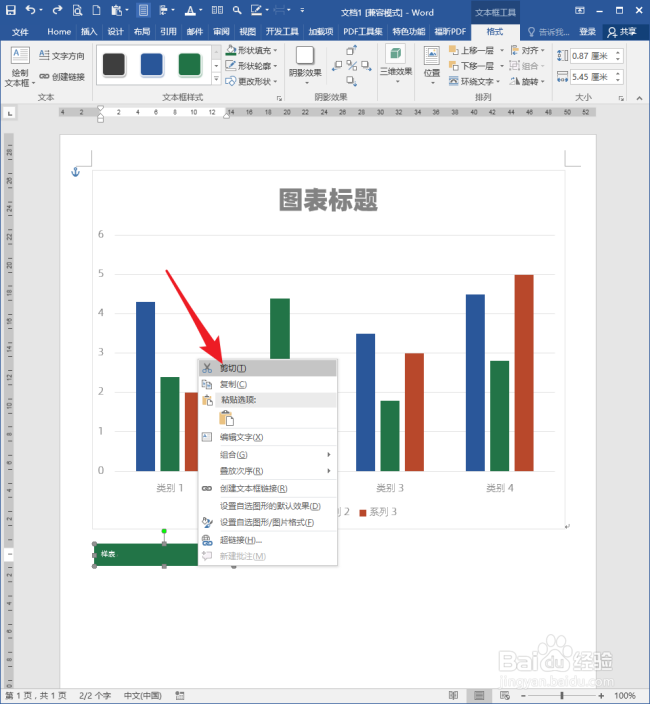 8/12
8/12重要的步骤:选中整个图表,执行粘贴。
 9/12
9/12则矩形就被粘贴进了图表中,而且位置默认是在图表左上方。
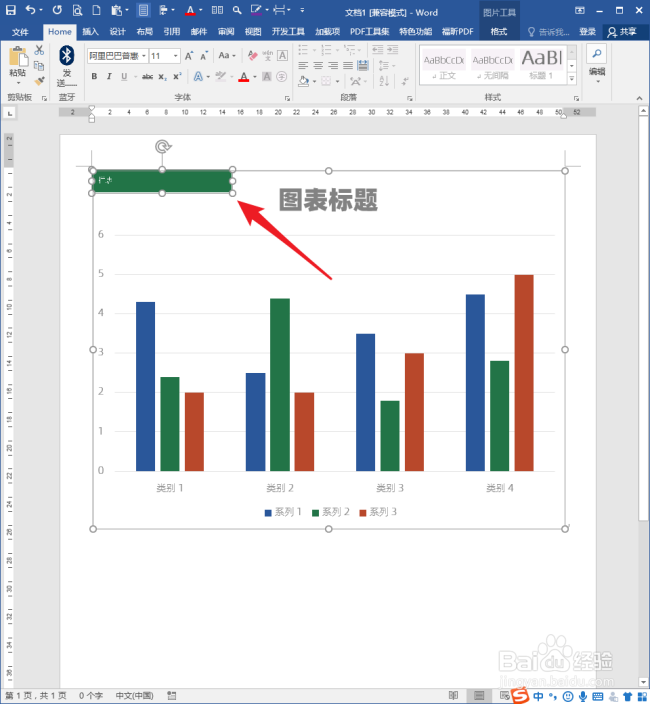 10/12
10/12继续点击图表中的矩形,通过四周的控制点,改变矩形的尺寸。
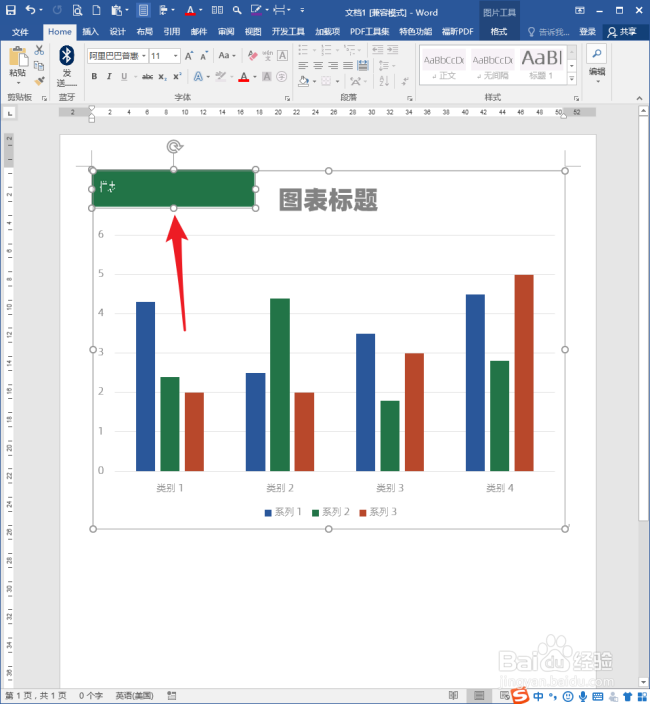 11/12
11/12选中矩形后,还可以通过图片格式中的菜单,讲矩形裁剪为其他形状。
 12/12
12/12最后,再对图表进行微调,就得到了最终的效果。
 注意事项
注意事项虽然添加的形状很简单,但是插入到图表中具有画龙点睛的装饰效果。
更重要的是,粘贴进图表的形状与图表是一个整体。
WORD图表装饰版权声明:
1、本文系转载,版权归原作者所有,旨在传递信息,不代表看本站的观点和立场。
2、本站仅提供信息发布平台,不承担相关法律责任。
3、若侵犯您的版权或隐私,请联系本站管理员删除。
4、文章链接:http://www.1haoku.cn/art_669039.html
 订阅
订阅